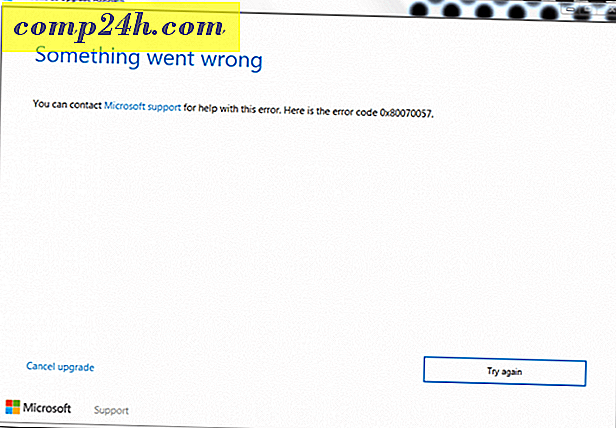10 Uunnværlige Outlook Tips

Får du mest mulig ut av programmet når du bruker Outlook? Outlook-skrivebordsklienten er et strømbrukerparadis med flere funksjoner enn en sveitsisk hærkniv, og den uheldige sannheten er at mange mennesker bare blir overveldet av det. Det trenger ikke å være deg! Mens det er hundrevis av forslag og triks for å bruke denne tunge vekten av et e-postprogram, holdt vi det kort og samlet en liste over topp 10 som er mest nyttige og ofte oversett. Med disse tipsene kan du være mer trygg, effektiv og mindre flau om du er på jobb eller administrerer e-post fra din personlige datamaskin.
1. Hurtig forhåndsvisning av hver del av Outlook
Trenger du en rask visning av kalenderen? Kanskje må du raskt se hva som er igjen på oppgavelisten din, og finn noen fra kontaktlisten din. I Office 2013 ble "kikk forhåndsvisning" -funksjonen introdusert som lar deg se et raskt sammendrag av kategorien Kalender, personer og oppgaver ved å flytte over dem nederst i Outlook. 
2. Hurtige trinn
Er mye av din tid i Outlook brukt til å gjøre repeterende oppgaver? Forbedre arbeidsflyten din ved å legge til i noen raske trinn som kan gjøre arbeidet ditt for deg. Hver knapp kan konfigureres til automatisk å svare med hermetisert tekst, videresend e-post, kopiere e-post til mapper, opprette avtaler og mer. Quick Steps kan virke komplisert å sette opp først, men ikke bekymre deg for at du har dekket deg med en lett å følge opplæringen om emnet. Det er virkelig verdt å ta deg tid til å lære å bruke dem hvis du bruker Outlook hver dag.
3. Aktiver samtalevisning
Hater det eller elske det, helt siden Gmail gjorde ideen om vanlige folk har blitt hekta på å lese e-post i samtalelister. Hva er enda bedre, denne visningen lar deg enkelt ignorere hele strømmen av e-postmeldinger hvis du befinner deg i en gruppesamtale du heller ikke vil ha. Å endre det er så enkelt som å klikke på en avkrysningsboks for det på fanen Vis i postbåndet.
4. Legg til en ny kontakt når du leser e-post
Manuell skriving i kontakt-e-postadresser er slik 2003. I nyere versjoner av Outlook (2007-2013) kan du legge til folk i kontaktlisten din når du leser en e-post hvis du klikker på adressen i overskriften.

5. Lag ulest e-post-standout
Standardfargene og skrifttypene i Microsoft Office kan etterlate deg mye mer. Selv om jeg ikke kan foreslå et bestemt fargesett som alle der ute kan være enige om, kan jeg fortelle deg at tilpassing av deg er innen rekkevidde. Gå til Vis båndet> Visningsinnstillinger> Andre innstillinger og betinget formatering. Innenfor hvert vindu kan du endre ikke bare fargen, men også skriftstørrelsen, størrelsen og stilen til hver del av teksten i Outlook. Flere detaljer i oransje lenken ovenfor.
6. Utsett Levering
Har du noen gang sendt ut en e-post for å ha en "OH CRAP! Hvorfor sendte jeg det øyeblikket straks etterpå? Jeg har brukt denne funksjonen i årevis, og jeg kan ikke fortelle deg hvor mange ganger det har lagret baconet mitt og holdt dårlig e-post fra å gå ut. Selv om dette kan være viktig i et bedriftskontor, er det spesielt viktig når du arbeider med kunder for e-post for å være nøyaktig og unngå utilsiktede feilkommunikasjoner. Det er enkelt å forsinke en enkelt melding fra Options-båndet i kompositionsvinduet, men for å forsinke all mail som standard krever en litt mer komplisert Outlook-regel som er beskrevet bedre i denne koblede guiden. 
7. Slå av Personer-panelet
Det er stygg, det er stor, og det hogs opp verdifull skjerm fast eiendom. Selv om Microsoft forbedret folkruten i Office 2013 sterkt, er det fortsatt en smerte for de fleste brukere. Heldigvis gjorde de å slå den av, veldig enkelt. I e-postmodus, besøk Vis båndet og klikk på Personer-panel> Av for å slå av roten nederst i leservinduet. Hvis du trenger det igjen, vet du nå også hvor du skal finne på-knappen for den siden den er på samme sted.
8. Slå av meldingsforhåndsvisning i mappepanelet
For de fleste e-poster er emnet og avsenderen nok til å vite om du vil åpne den og lese den. Deaktivering av forhåndsvisning av meldinger gir deg opptil 50% mer plass for å se e-postene som er oppført i innboksen din, og det betyr at du kan gå raskere gjennom dem og komme tilbake til å gjøre noe mer produktivt. For å deaktivere disse, gå til Vis båndet og klikk Meldings forhåndsvisning> Av.

9. Ferie (Utenom Office-påminnelse)
Hvis du bruker Outlook for arbeid, så er dette en no-brainer. Å la kunder og kolleger vite at du er ute av byen, er den beste måten å unngå det som ellers kan bli til en sint mob, og lurer på hvorfor du aldri sendte inn de TPS-rapportene på fredag. Det er noen måter å gjøre dette på. En innebærer å sette opp et møte som en påminnelse. En annen er å sette opp en regel som ligner på skjermbildet nedenfor. Men den som de fleste bruker, kalles "Out of Office Assistant" og krever at e-posten din blir hostet på en Exchange-server.

10. Lagre deg selv fra Tilfeldig SvarTil Alle Email Horrors
Selv om det blir gjort moro for sonisk diaré, er det minst av dine bekymringer, det er fortsatt mange ting som sannsynligvis bare er igjen i innkassene til et fåtall. Dette tipset innebærer å installere et Outlook-plugin som vil forhindre eller i det minste advare deg hvis du skal sende en e-post til alle på en svarliste, i motsetning til bare å sende den til en person. Du kan laste ned plugin-programmet her fra Microsoft.com. Bare kjør .msi filen og installasjonen er en bris.